制作PPT演示文稿,教学设计
- 格式:doc
- 大小:21.50 KB
- 文档页数:3
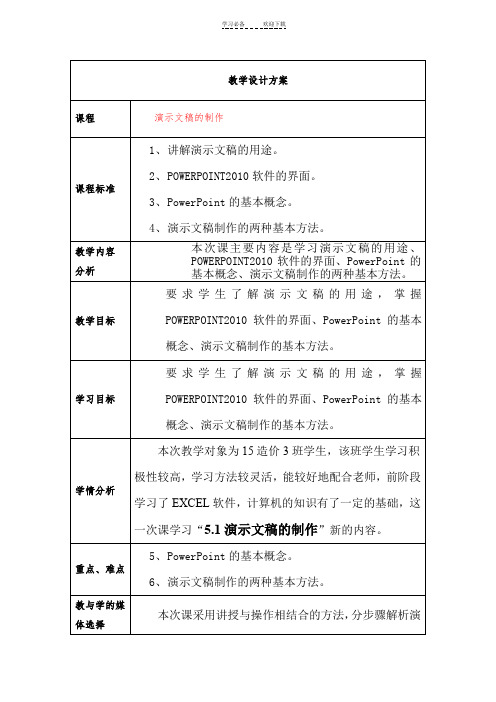


《第13节制作演示文稿》教学设计【教学内容分析】本节课是九年义务教育初中信息技术教科书(湖南电子音像出版社)第一册第四单元“演示文稿的综合应用”中的制作演示文稿第二课时。
具体内容是“幻灯片中对象动画效果的设置、幻灯片切换效果的设置、超链接的设置、添加背景音乐及声音效果的设置和保存作品,第一课时介绍了powerpoint的版式及修饰演示文稿,这一节是进行演示文稿放映效果及声音的设置,通过课堂练习主要目标是培养学生的动手能力,探究能力,创新意识,同时进一步提高学生的综合实践能力。
【教学对象分析】本案例适用对象为七年级学生,经过上一节课的学习,学生能制作简单的演示文稿。
明白幻灯片的版式及修饰幻灯片,并能进行个性化设置作品。
【教学策略】本设计注重师生互动,采用以学生为主体,教师为主导的教学模式。
运用“任务驱动”、讨论交流法和“分组合作”的学习方法,先让学生欣赏两个作品,让学生进行比较,以贴近生活的例子为引导,来提出问题,指导学生思考,通过学和做,培养学生分析问题和解决问题的能力。
在教师的指导下,使学生运用已有的知识,通过探究联系进行学习,实现教学目标。
【教学目标】1,知识与技能(1)学生了解幻灯片中对象及幻灯片切换动画效果的设置。
(2)学生了解超链接和幻灯片按钮的作用。
(3)学生了解幻灯片中背景音乐的设置2,过程与方法(1)通过播放一静、一动的幻灯片,让学生产生求知与创作欲望,主动、愉快地接受任务,自主合作探究完成任务后,总结出设置步骤,促进学生创新、团结协作、自主学习能力的提升。
(2)通过任务驱动,引导学生根据“学着做”完成任务,培养学生的自主学习能力;通过分组协作设置有个性的动画效果,培养学生的协作学习、探究学习的能力以及创新精神。
3,情感态度及价值观(1)鼓励学生大胆演示、展示作品,培养学生自我表现的能力;(2)通过对幻灯片动画效果的合理、灵活的运用,培养学生的审美情趣和信息素养。
(3)进一步培养学生尊重他人,欣赏他人,发现别人长处,相互学习的良好品质,以及培养合作协作,交流和创新的意识。

小学信息技术《制作图文并茂的幻灯片》教学设计(共5篇)第一篇:小学信息技术《制作图文并茂的幻灯片》教学设计《制作图文并茂的幻灯片》教学设计一、教材分析《制作图文并茂的幻灯片》是闽教版信息技术教材五年级上册第3课的内容。
本节课教材中以制作介绍福州三坊七巷原貌的幻灯片为主题,通过活动让学生学习在幻灯片中插入图片,它是在学生掌握了纯文字幻灯片制作的基础上进行教学的,并在此基础上插入相应的图片,做成图文并茂的幻灯片。
同时,本节课的学习内容与实际运用紧密联系,学生掌握了在幻灯片中插入图片后,就可以创造性制作出许多卡片。
从中可以充分调动学生的学习积极性,培养学生学习计算机的兴趣。
二、学生分析本课面对的是小学五年级学生,小学生的知识形成特点是:通过亲自动手实践、体验感知、形成表象、构建新知。
因此,教学中注重给学生创造的发展天地,用研究、探索的自学方式学习,通过交流获得结论,让每位学生有个性化的体验空间。
三、教学目标分析1、通过交流合作,让学生学会插入图片及自选图形的方法。
2、通过任务驱动的过程,学会调整图片的大小与位置。
3、学会将图片设置为幻灯片的背景。
4、能合理地选择图片、自选图形、设置背景,丰富幻灯片内容,体验制作的乐趣。
5、培养学生的审美观和合作意识,激发学生对信息技术的兴趣。
四、教学重难点:重点:在幻灯片中插入图片、自选图形,并进行调整难点:设置图片为幻灯片背景五、教学方法遵循新课标理念,我采用了“任务驱动”式教学。
用任务去驱动学生们主动探索、发现、学习新知;用任务帮助学生们运用所学的知识去解决实际问题;用任务来体现学生们的创意,展示他们的个性。
采用合作学习形式,让学生讨论、探索,有利于充分发挥学生的个人特长并培养合作精神。
六、教学过程(一)谈话导入1、(播放音乐:《爸爸去哪儿》)师:五一班K歌房嗨翻全场,看来你们都很喜欢这个节目,老师也很喜欢,为此我特别为他量身打造了一个属于他的幻灯片来向大家介绍介绍他。

《PPT的制作艺术》教课方案一、教课目的知识与技术:1.在能够应用PowerPoint制作演示文稿的基础上,掌握几种PPT应用的技巧。
认识一些PPT制作的艺术,并依据自己实质状况选择应用。
过程与方法:稳固PPT制作的方法和流程,并能依据实质状况,选择适合的技巧制作PPT。
思虑利用PowerPoint制作PPT的基本思想和方法,并能够付诸于实践。
能够对他人的PPT作品进行评论。
感情态度与价值观:能主动学习和选择PPT制作的技巧,形成踊跃的学习态度。
经过认识PPT制作中的艺术,体验PPT制作中的奇妙,形成仔细学习的意识,培育学生能够合理地制作自己需要的PPT。
重点难点:依据纲领的教课要乞降教课目的,本章的重点确立为经过教师演示让学生认识PPT制作的技巧和艺术,并鼓舞学生在掌握PPT制作的流程和方法后对自己进行提升。
因为学生重兴趣轻知识的现状,本节课的教课难点是让学生真实乐于认识和应用PPT制作中的艺术。
二、内容剖析教材剖析:本课采纳的是河北大学第一版社的《信息技术(高中版)》第一册:(第四章演示文稿的制作内容:第一克制作简单演示文稿;第二节应用模板;第三节播放成效;第四节母版和超链接。
)本节内容是在第四章的学习结束后的拓展内容,设置目的是使学生在学习了本章对于演示文稿设计和制作的基本过程后,拥有创新意识,能依据实质问题选择适合的PPT制作技巧,并能在实质应用中表现PPT制作的艺术。
因为内容属于章末拓展,主要由教师演示,学生可依据自己能力选择接受和应用,用时一课时(45分钟)。
这一课时主要内容是“PPT制作中的艺术”,它从学生的现实生活出发,从学生的实质应用出发,帮助学生认识一些演示文稿制作中的原则和技巧,以便今后做出更好的作品。
这一课时中,设置了两个环节,环节一是演示并解说PPT制作中的一些常用的技巧和艺术,并让学生选择接受并记录,课下可依据自己需要制作PPT。
环节二是学生疏组沟通自己利用PowerPoint制作的演示文稿,主要让学生将自己制作的PPT相互进行对照,并联合教师介绍的PPT 制作的艺术,发现自己的特色和不足并予以改良。

制作简单幻灯片教案(精选6篇)制作简单幻灯片教案篇一教师幻灯片制作培训教案教学目标:1、学会在powerpoint 中插入多媒体文件(文字、图片、声音、影片)2、会利用背景、幻灯片应用设计模板美化幻灯片3、学会自定义动画和幻灯片切换的使用。
教学难点:幻灯片切换和自定义动画的使用。
教学过程:一、powerpoint 简介及幻灯片版式的讲解一个简单的多媒体处理软件。
多媒体是指文字、图片、声音和影像。
版式的认识。
二、多种媒体的插入方法:1、文字的插入:(1)艺术字的插入插入——图片——艺术字。
艺术字的美化:选中艺术节,再击右键,选择设置艺术字格式。
(2)文本框的插入:文本框的插入方法:插入——文本框——横排、竖排——拖动文本框格式的设置:选中文本框,单击右键,选择设置文本框格式。
2、图片的插入(1)外部图片的插入:插入图片——来自文件——选择图片路径;图片的菜单条的设置,透明色、水印等方式的制作。
(2)剪贴画的插入方法:插入——图片——剪贴画。
(3)自选图形的插入:插入图片——自选图形——选择——拖动。
自选图形格式的设置,方法参照文本框的设置。
3、声音的插入插入——影片和声音——文件中的声音。
声音格式的设置。
4、视频的插入。
类同于声音的插入。
三、幻灯片的美化:1、幻灯片背景的设置。
单击空白处,或选择格式菜单选择背景命令。
选择合适的背景。
2、幻灯片应用设计模板的应用。
四、自定义动画和幻灯片的切换。
自定义动画的设置单击幻灯片放映——自定义动画(出现动画、出来顺序、自动出现等方式的讲解)制作简单幻灯片教案篇二《制作简单的幻灯片》教案教学课题制作简单的幻灯片教学目标1.了解什么是powerpoint。
2.学会打开powerpoint的方法。
3.学会制作简单的幻灯片。
4.能够放映幻灯片。
教学重点学会打开powerpoint的方法,能制作简单的幻灯片并放映。
教学难点学会制作简单的幻灯片,掌握插入新幻灯片、输入文字和简单修饰文字的方法。
幻灯片编辑区:是编辑幻灯片内容的主要区域,在其中可以为幻灯片添加文本、图片、声音和影片,以及创建超链接等。
幻灯片/大纲窗格:通过“幻灯片”窗格或“大纲”窗格可以快速查看整个演示文稿中的任意一张幻灯片。
其中,“幻灯片”窗格显示了幻灯片的缩略图;“大纲”窗格显示了幻灯片的文本大纲。
备注栏:用于添加演说者的备注信息,观众无法看到。
3、使用模版创建演示文稿1)新建空白演示文稿:在“新建演示文稿”任务窗格中单击“空白演示文稿”链接,切换到“幻灯片版式”任务窗格,根据需要选择一种版式,可新建一个空白演示文稿。
2)利用“内容提示向导”创建演示文稿:利用“内容提示向导”可快速创建具有专业风格的演示文稿的基本框架。
方法是:单击“新建演示文稿”任务窗格中的“根据内容提示向导”链接,打开如图5-5左图所示“内容提示向导”对话框,然后根据提示进行操作,即可创建需要的演示文稿框架。
图5-5右图所示是一个“集体讨论例会”类型的演示文稿效果实例。
通过演示法,向学生演示通过三种不同的方法,创建PPT文件的方法。
通过演示法,向学生演示保存、关闭PPT 的方法。
4、输入演示文稿文字内容并设置格式在幻灯片中插入文本有两种方法,一种是在占位符中直接输入,另一种是利用文本框进行添加。
下面我们向演示文稿的第1张幻灯片中输入文字并进行编辑。
学生听课中5、在演示文稿中插入图片、声音等对象要在演示文稿中插入图片、声音和影片,可以利用“插入”菜单。
学生听课中三、课堂练习(1)实验名称:利用三种方法创建演示文稿(2)实验目的:通过本实训,学生能够熟练地使用三种方法创建演示文稿文件。
(3)实验内容1.根据“内容提示向导“创建演示文稿,要求对演示文稿中的文字进行修改,并尽量与主题相符。
2.根据“设计模板”创建演示文稿,要求对自己的学校及专业进行介绍,文件中至少包括五张幻灯片。
3.使用“空演示文稿”创建演示文稿,要求自己进行介绍,至少三张幻灯片。
四、课堂总结对授课内容进行总结课题第二节制作“洗面奶产品”演示文稿其他幻灯片——管理幻灯片和修饰演示文稿课时4学时教学内容1、插入、复制和移动幻灯片2、更换演示文稿的背景3、编辑幻灯片母版4、为对象设置超链接5、创建动作按钮教学目标掌握PPT软件编辑的方法。
PPT制作教案3篇下面是收集的PPT制作教案3篇,供大家品鉴。
PPT制作教案1如何制作ppt教案课程名称:如何制作ppt授课单位:广西师范学院物理与电子工程学院11自动化授课对象:某校初一学生授课课时:两至三节课教学目标通过学习ppt的基本形式,使学生了解ppt的作用,通过讲解使学生真正学会运用ppt来制作自己文档,并能够理解的作用,同时让学生上机操作,培养学生实践操作能力。
二、教学难点1、如何插入声音PowerPoint可以插入剪辑库中的声音,也可以插入文件中的声音。
插入声音之后,会显示一个图标,可以改变图标的大小,可以设置幻灯片放映按钮,鼠标点击可以播放声音,可以通过“动作设置”命令选项来设置声音的自动播放。
2、插入Flash动画Flash动画的魅力是从所周知的。
在PowerPoint中可以插入Flash,步骤是:从[视图][工具栏]中打开[控件工具箱]→点击[其它控件] →找到[Shockwave Flash Object]项点击→在页面上[画一个框]→右击此框→选[属性] →点击自定义后的[?] →在出现的对话框中填入[影片URL] → 确定→调整Flash的大小和位置→OK。
四、教学方法1.讲授法;2.演示法;3.问答法;4.练习法。
2.五、教学安排1.通过思考题了解声音视频的插入和顺利播放方法。
2.让同学思考,用其他方法来解决如何ppt排版问题。
3.讲解ppt页面设置和文字美化的一些问题。
4.讲解例题。
5.布置课后小组完成一个ppt作业。
六、教学进程1、基础介绍ppt的由来和日常生活需要用途2、开始正式ppt制作讲解课程(1、保持学生积极性2、了解教学过程中学生的接受能力3、对于学生不了解的细讲解和反复演示4、让学生讨论和积极提问)3、新课小结,让学生自己来讲课堂上获得的收获,还有学生自己的见解,有什么其他方法,积极鼓励学生的创新,引导学生热情积极感兴趣地去投入获得知识真正懂得如何制作。
使用PowerPoint制作演示文稿(精)第 6章使用 PowerPoint 制作演示文稿教学内容:使用 PowerPoint 快速制作一份演示文稿教学方法:多媒体课件+教师讲授+师生互动教学用具:多媒体计算机教学过程:复习导入PowerPoint 视图切换按钮有哪些?有什么功能? 幻灯片视图:以一张一张的幻灯片的方式演示。
幻灯片放映按钮:给已制作好的幻灯片放映。
授新课一、概述PowerPoint 的用途 :制作贺卡、奖状、相册、发言稿、电子教案、多媒体课件等。
PowerPoint 的工作环境与基本概念演示文稿:就是一个文件,其扩展名为PPT。
一个演示文稿是由若干张\幻灯片\组成的。
制作一个演示文稿的过程就是依次制作每一张幻灯片的过程。
幻灯片:视觉形象页,幻灯片是演示文稿的一个个单独的部分。
每张幻灯片就是一个单独的屏幕显示。
制作一张幻灯片的过程就是制作其中每一个被指定对象的过程。
对象:是制作幻灯片的\原材料\可以是文字、图形、表格、图表、声音、影像等。
版式:幻灯片的“布局”涉及其组成对象的种类与相互位置的问题。
模板:是指一个演示文稿整体上的外观设计方案,它包含预定义的文字格式、颜色以及幻灯片背景图案等三、制作一个演示文稿创建新的演示文稿的的方法:1可以使用\内容提示向导\可以利用已存在的演示文稿来创建新的演示文稿;3可以使用从其他应用程序导入的大纲来创建演示文稿;4从不含建议内容和设计的空白幻灯片从头制作演示文稿等。
制作演示文稿的方法:创建新幻灯片:1、在“插入”菜单上单击“新幻灯片”。
2、选择合适的幻灯片版式,然后输入具体内容。
删除幻灯片:1、选择要删除的幻灯片。
如果要删除多张幻灯片,请切换到幻灯片浏览视图。
按下 Ctrl 键并单击各张幻灯片,然后单击“删除幻灯片”。
移动幻灯片:在幻灯片浏览视图和大纲视图中,可以在幻灯片之间添加、删除和移动幻灯片以及选择动画切换。
幻灯片的保存:图片和艺术字的美化方法与 Word 中一样。
制作ppt的步骤教案篇一:幻灯片制作教案powerpoint教案(20课时)一、教材简析本教材主要内容以Microsoft Office套件中的PowerPoint的使用为主,具体内容有:1.制作演示文稿 2.不同视图方式的使用 3.文本框的操作 4.图片,对象的插入和编辑 5.带有超级链接的演示文稿6.超级链接的使用7.修饰幻灯片的播放效果8.声音,影片的插入9.模板的使用10.幻灯片的背景设置及配色方案11.学会使用帮助.二、学情评价1、学生学习计算机的兴趣浓厚,热情较高2、学生的计算机基础知识掌握不够牢,搜集各种信息的能力较差。
3、学生运用电脑的能力较差4、部分学生上机行为不够规范5、有些学生键盘操作不熟练,仍存在用一只手操作键盘现象三、目的要求1、培养学生爱护公物的良好习惯2、提高学生学习计算机理论知识的兴趣3、规范学生上机行为4、对学生适时进行爱国主义教育5、成绩指标:平均分80,及格率98%,高分率80%四、教学措施1、认真钻研,精心备课2、仔细讲授3、耐心辅导4、严格要求学生授课时间: 总第1课时课题:第一课::利用Powerpoint制作简单的演示文稿课型:新授课教学内容:新建演示文稿教学目标(思想、知识、能力): 1. 掌握如何启动Powerpoint 应用程序.2. 能新建一个空演示文稿3. 知道幻灯片的“版式”的涵义4. 会保存制作好的演示文稿教学重、难点:建立演示文稿教法、学法:讲演辅结合教学程序:认知操作一. 引入同学们新年好,本学期继续由我同大家来学习信息技术。
上学期,我们学习了Office97中的电子表格软件Excel97的相关内容,大部分同学已掌握了如何制作一个表格了。
本学期,我们将继续学习Office97中的另一应用软件PowerPoint97。
用它可以制作多媒体演示文稿。
从今天开始我们将围绕下例,来学习该软件的应用:制作一个古体诗讲解的演示文稿,由五张相对独立的幻灯片组成。
制作(PPT)演示文稿教学设计
教学内容:制作(PPT)演示文稿
教学目标:
1、学会新建演示文档,会在文本框中输入文字,会编辑文字式样,会移动文本框。
2、学会插入、编辑图片和移动图片的位置。
3、能正确保存演示文稿。
4、培养学生自主学习的好习惯和动手实践的能力。
教学重点:
1、在幻灯片中输入、编辑文字。
2、插入、编辑图片。
3、准确移动文本框及图片到相应的位置。
教学难点:编辑修改文字式样和图片的大小、位置。
课前准备:教学展示用PPT课件、教学练习用PPT。
教学过程:
一、激趣引入(3分钟)
师:同学们听说过PPT吗?PPT又到底是什么?PPT是英文PowerPoint的简称,也就是演示文稿。
首先我们来观看一个制作好的演示文稿。
播放《我的偶像-TFBOYS》演示文稿,展示给学生看,学生一边欣赏一边观察PPT里都包含有哪些元素。
师:同学们想不想自己制作出这样一个漂亮的演示文稿呢?
那么:怎样新建演示文稿?
又是怎样插入文字和美丽的图片的呢?
这节课我们就一起来学习:制作(PPT)演示文稿(板书)。
二、探索新知
(一)从任务出发,驱动教学。
(3分钟)
分析演示文稿的元素。
师:刚才同学们观看了演示文稿,谁来说一说你看到或者听到了些什么内容?
生:文字、图片、音乐、动画等。
(师板书在黑板上)
师:演示文稿,一般包含了文字、图像、声音和动画这些要素,要会制作这样的PPT,就要学会调用这些元素,今天我们就依次来学习这些基本要素的设置。
分组:
师:首先,我们要进行一个分组,每一行为一个小组。
待会儿我们在做任务的时候,每一组最先完成的同学,老师会邀请你作为小老师,帮助本小组成员解决困难和问题。
最先全部顺利完成任务的小组,经老师确认正确后,可以在自己小组的后面画上一颗五角星,最后获得星星数最多的小组就是今天的冠军。
(二)任务步骤:
1、新建演示文稿。
教师演示启动演示文稿。
在启动PPT时,会自动创建一个“空演示文稿”,可以直接进行幻灯片的制作。
2、在幻灯片中输入文字。
(5分钟)
师:现在我们看到是一个空演示文稿,需要我们在里面编辑填充内容。
教师演示在幻灯片中输入文字,例:个人资料。
学生试着启动PPT。
并完成“个人资料”幻灯片制作,教师巡视指导。
3、对文本框进行修改设置。
(5分钟)文字颜色、大小、字体的修改,文本框的移动。
方法:选中文本框,把鼠标移到框边,成十字形图标后,击左键即可。
学生试着修改文字式样。
教师巡视指导,然后让部分学生展示。
4、新建幻灯片。
师:刚才我们观看的PPT里面有很多页的内容,而我们这个PPT现在只有一页,那么怎样新建更多的幻灯片呢?
教师演示新建幻灯片的方法。
师:这样我们就可以在新的页面添加内容了。
5、插入和编辑图片。
(5分钟)
师:在学习操作word时,我们知道了怎样插入自己的图片。
那么在幻灯片中能不能也插入
自己的图片呢?PPT完全可以办到。
师:现在同学们翻到课本53页,先自学插入图片的方法,然后试着在演示文稿里插入一张计算机图库里的图片。
想一想:怎样调整图片的位置和图片的大小?
完成后请一位学生来讲解操作,教师再强调方法。
练一练:我会找宝藏(5分钟)
教师发放“练一练”PPT,演示找到宝藏的方法。
师:通过移动每一张图片到相应的位置,发现藏在图片下方的宝藏,率先完成找到所有宝藏的同学举手汇报。
(教师在相应的小组后画上一颗五角星)
6、保存演示文稿。
(2分钟)
师:幻灯片制作完成后,可以保存起来,今后同学之间可以相互展示。
(教师演示“保存演示文稿”的方法)
四、拓展练习:“修改幻灯片”(7分钟)
教师分发拓展练习PPT“修改幻灯片”,并引导学生分析有哪些不足(文字的大小、位置、图片的位置和大小)。
学生相邻两人一组,通过观察,讨论哪些地方不足,两人合作对幻灯片进行修改的。
完成后请同学展示自己的作品,并说一说都进行了哪些修改。
教师点评,并在相应的小组后画上一颗五角星。
五、归纳总结(5分钟)
小组点评:点评各小组获得的星星情况,选出今天的冠军小组。
归纳总结:这节课你学到了什么?教师总结。
布置作业:同学们,制作演示文稿的方法和知识掌握起来还是比较简单的,但是一个好的作品的灵魂是它的规划和设计,所以在制作之前一定要做好充分的准备,课后请同学们选择一位你最为尊敬的历史名人,搜集他的相关资料,并尝试制作成一个多页的PPT。